用PPT做出翻书效果
- 格式:ppt
- 大小:108.50 KB
- 文档页数:2
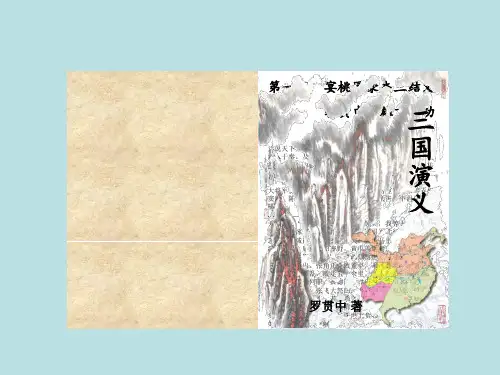
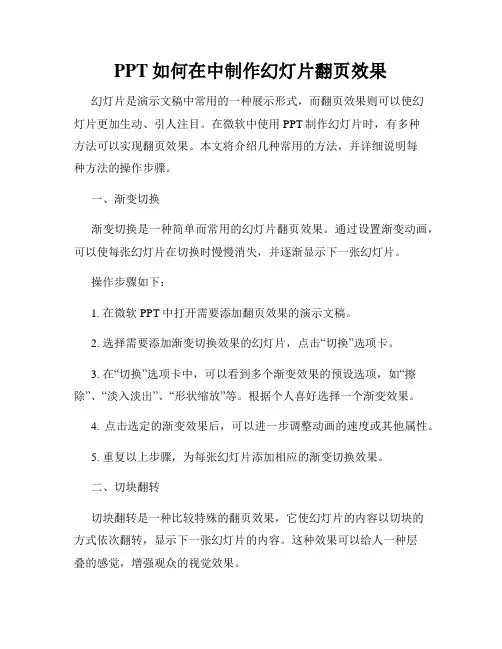
PPT如何在中制作幻灯片翻页效果幻灯片是演示文稿中常用的一种展示形式,而翻页效果则可以使幻灯片更加生动、引人注目。
在微软中使用PPT制作幻灯片时,有多种方法可以实现翻页效果。
本文将介绍几种常用的方法,并详细说明每种方法的操作步骤。
一、渐变切换渐变切换是一种简单而常用的幻灯片翻页效果。
通过设置渐变动画,可以使每张幻灯片在切换时慢慢消失,并逐渐显示下一张幻灯片。
操作步骤如下:1. 在微软PPT中打开需要添加翻页效果的演示文稿。
2. 选择需要添加渐变切换效果的幻灯片,点击“切换”选项卡。
3. 在“切换”选项卡中,可以看到多个渐变效果的预设选项,如“擦除”、“淡入淡出”、“形状缩放”等。
根据个人喜好选择一个渐变效果。
4. 点击选定的渐变效果后,可以进一步调整动画的速度或其他属性。
5. 重复以上步骤,为每张幻灯片添加相应的渐变切换效果。
二、切块翻转切块翻转是一种比较特殊的翻页效果,它使幻灯片的内容以切块的方式依次翻转,显示下一张幻灯片的内容。
这种效果可以给人一种层叠的感觉,增强观众的视觉效果。
操作步骤如下:1. 在微软PPT中打开需要添加翻页效果的演示文稿。
2. 选择需要添加切块翻转效果的幻灯片,点击“切换”选项卡。
3. 在“切换”选项卡中,找到“立体切换”这一效果,点击选择。
4. 点击之后,会出现多个立体切换的选项,如“向左切换”、“向右切换”、“向上切换”和“向下切换”等。
根据需要选择一个切换方向。
5. 点击选定的切换方向后,可以进一步调整动画的速度或其他属性。
6. 重复以上步骤,为每张幻灯片添加相应的切块翻转效果。
三、自定义动画如果上述预设的切换效果无法满足个人需求,微软PPT还提供了自定义动画功能,允许用户自行设置幻灯片的翻页效果。
操作步骤如下:1. 在微软PPT中打开需要添加翻页效果的演示文稿。
2. 选择需要添加自定义动画的幻灯片,点击“动画”选项卡。
3. 在“动画”选项卡中,可以看到多个动画效果的预设选项,如“出现”、“消失”、“移动”等。
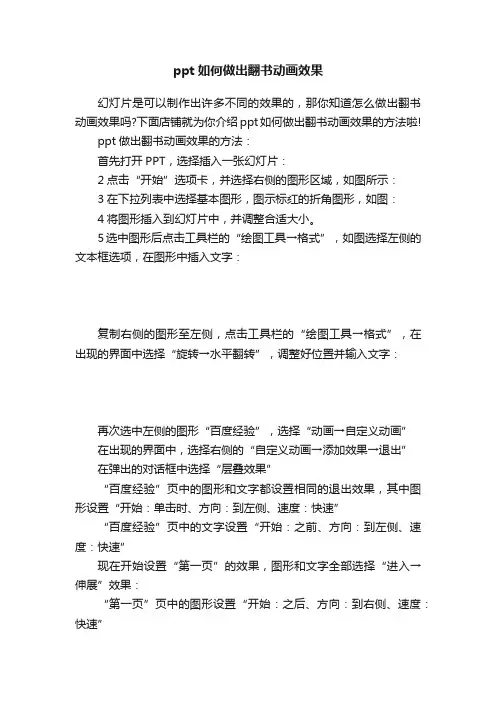
ppt如何做出翻书动画效果
幻灯片是可以制作出许多不同的效果的,那你知道怎么做出翻书动画效果吗?下面店铺就为你介绍ppt如何做出翻书动画效果的方法啦!
ppt做出翻书动画效果的方法:
首先打开PPT,选择插入一张幻灯片:
2点击“开始”选项卡,并选择右侧的图形区域,如图所示:
3在下拉列表中选择基本图形,图示标红的折角图形,如图:
4将图形插入到幻灯片中,并调整合适大小。
5选中图形后点击工具栏的“绘图工具→格式”,如图选择左侧的文本框选项,在图形中插入文字:
复制右侧的图形至左侧,点击工具栏的“绘图工具→格式”,在出现的界面中选择“旋转→水平翻转”,调整好位置并输入文字:
再次选中左侧的图形“百度经验”,选择“动画→自定义动画”
在出现的界面中,选择右侧的“自定义动画→添加效果→退出”
在弹出的对话框中选择“层叠效果”
“百度经验”页中的图形和文字都设置相同的退出效果,其中图形设置“开始:单击时、方向:到左侧、速度:快速”
“百度经验”页中的文字设置“开始:之前、方向:到左侧、速度:快速”
现在开始设置“第一页”的效果,图形和文字全部选择“进入→伸展”效果:
“第一页”页中的图形设置“开始:之后、方向:到右侧、速度:快速”
“第一页”页中的图形设置“开始:之前、方向:到右侧、速度:快速”
全部设置完成后,就可以播放动画,看到翻书效果啦。
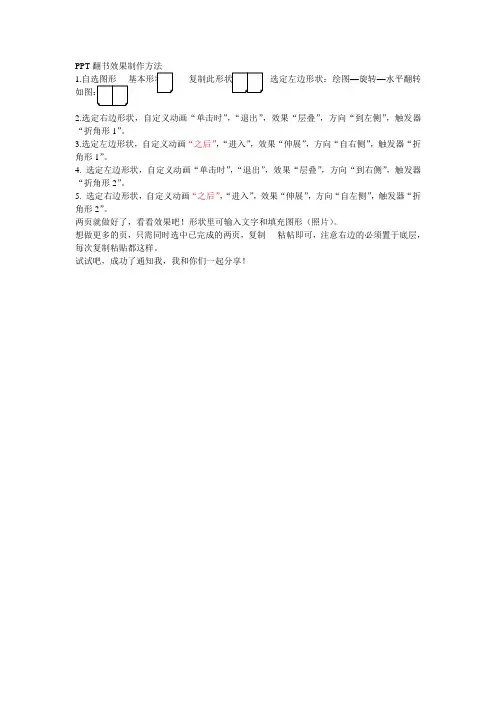
PPT
1.---选定左边形状:绘图—旋转—水平翻转
2.选定右边形状,自定义动画“单击时”,“退出”,效果“层叠”,方向“到左侧”,触发器“折角形1”。
3.选定左边形状,自定义动画“之后”,“进入”,效果“伸展”,方向“自右侧”,触发器“折角形1”。
4. 选定左边形状,自定义动画“单击时”,“退出”,效果“层叠”,方向“到右侧”,触发器“折角形2”。
5. 选定右边形状,自定义动画“之后”,“进入”,效果“伸展”,方向“自左侧”,触发器“折角形2”。
两页就做好了,看看效果吧!形状里可输入文字和填充图形(照片)。
想做更多的页,只需同时选中已完成的两页,复制----粘帖即可,注意右边的必须置于底层,每次复制粘贴都这样。
试试吧,成功了通知我,我和你们一起分享!。


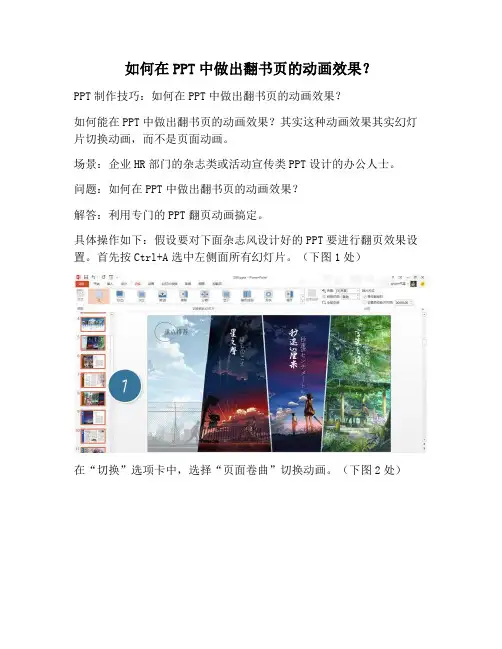
如何在PPT中做出翻书页的动画效果?
PPT制作技巧:如何在PPT中做出翻书页的动画效果?
如何能在PPT中做出翻书页的动画效果?其实这种动画效果其实幻灯片切换动画,而不是页面动画。
场景:企业HR部门的杂志类或活动宣传类PPT设计的办公人士。
问题:如何在PPT中做出翻书页的动画效果?
解答:利用专门的PPT翻页动画搞定。
具体操作如下:假设要对下面杂志风设计好的PPT要进行翻页效果设置。
首先按Ctrl+A选中左侧面所有幻灯片。
(下图1处)
在“切换”选项卡中,选择“页面卷曲”切换动画。
(下图2处)
设置完毕后,可以在“效果选项”中来决定,翻页效果的尺寸,选择“双左”就是PPT当成折页书,从中轴线翻页,如果选择“单左”,则表示把PPT当一本大开本的书,从左侧翻页。
具体效果大家可以亲手试试看。
总结:页面卷曲动画是PPT2013版本及以上的PPT才有的动画切换效果。
如果设置页面卷曲的动画的PPT用PPT2010版本打开,页面卷曲动画会自动变成淡入淡出动画。
所以要用这种动画的小伙伴们赶紧升级Office吧!
该技巧PPT2013版本及以上有效。

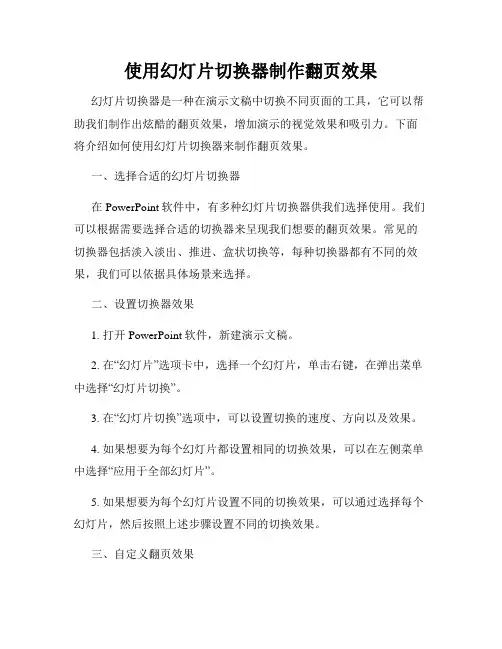
使用幻灯片切换器制作翻页效果幻灯片切换器是一种在演示文稿中切换不同页面的工具,它可以帮助我们制作出炫酷的翻页效果,增加演示的视觉效果和吸引力。
下面将介绍如何使用幻灯片切换器来制作翻页效果。
一、选择合适的幻灯片切换器在PowerPoint软件中,有多种幻灯片切换器供我们选择使用。
我们可以根据需要选择合适的切换器来呈现我们想要的翻页效果。
常见的切换器包括淡入淡出、推进、盒状切换等,每种切换器都有不同的效果,我们可以依据具体场景来选择。
二、设置切换器效果1. 打开PowerPoint软件,新建演示文稿。
2. 在“幻灯片”选项卡中,选择一个幻灯片,单击右键,在弹出菜单中选择“幻灯片切换”。
3. 在“幻灯片切换”选项中,可以设置切换的速度、方向以及效果。
4. 如果想要为每个幻灯片都设置相同的切换效果,可以在左侧菜单中选择“应用于全部幻灯片”。
5. 如果想要为每个幻灯片设置不同的切换效果,可以通过选择每个幻灯片,然后按照上述步骤设置不同的切换效果。
三、自定义翻页效果除了使用PowerPoint自带的切换效果,我们还可以根据需要自定义翻页效果。
1. 在“幻灯片”选项卡中,选择一个幻灯片,单击右键,在弹出菜单中选择“幻灯片切换”。
2. 在“幻灯片切换”选项卡中,勾选“使用过渡效果”。
3. 在“切换效果”下拉菜单中,选择“自定义”。
4. 在“自定义过渡”对话框中,可以设置切换效果的速度、方向、音效等。
5. 我们还可以点击“形状效果”按钮,添加自定义的形状、图像或文字,以实现更加个性化的翻页效果。
四、保存并演示完成幻灯片切换器的设置后,我们可以保存演示文稿,并进行演示。
1. 点击主界面上的“文件”选项卡,选择“保存”或者“另存为”命令,保存演示文稿。
2. 在主界面上点击“幻灯片放映”选项卡,选择“从头开始”或者“从当前幻灯片开始”进行演示。
通过以上步骤,我们可以轻松地使用幻灯片切换器制作翻页效果。
无论是在演讲、展示产品或者分享知识点时,使用翻页效果都可以为我们的演示增添更多的亮点和吸引力。
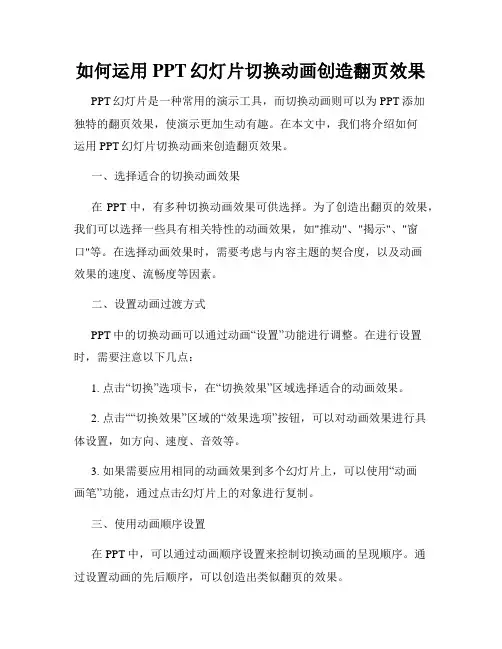
如何运用PPT幻灯片切换动画创造翻页效果PPT幻灯片是一种常用的演示工具,而切换动画则可以为PPT添加独特的翻页效果,使演示更加生动有趣。
在本文中,我们将介绍如何运用PPT幻灯片切换动画来创造翻页效果。
一、选择适合的切换动画效果在PPT中,有多种切换动画效果可供选择。
为了创造出翻页的效果,我们可以选择一些具有相关特性的动画效果,如"推动"、"揭示"、"窗口"等。
在选择动画效果时,需要考虑与内容主题的契合度,以及动画效果的速度、流畅度等因素。
二、设置动画过渡方式PPT中的切换动画可以通过动画“设置”功能进行调整。
在进行设置时,需要注意以下几点:1. 点击“切换”选项卡,在“切换效果”区域选择适合的动画效果。
2. 点击““切换效果”区域的“效果选项”按钮,可以对动画效果进行具体设置,如方向、速度、音效等。
3. 如果需要应用相同的动画效果到多个幻灯片上,可以使用“动画画笔”功能,通过点击幻灯片上的对象进行复制。
三、使用动画顺序设置在PPT中,可以通过动画顺序设置来控制切换动画的呈现顺序。
通过设置动画的先后顺序,可以创造出类似翻页的效果。
1. 点击“动画”选项卡中的“自定义动画”按钮,打开动画任务窗格。
2. 在动画任务窗格中,选中需要设置顺序的动画效果,并将它们按照想要的顺序拖动到相应位置。
3. 可以通过点击“动画效果选项”进行更多的设置,如动画的延迟时间、持续时间等。
四、运用过渡效果除了切换动画,PPT还提供了过渡效果功能,可以为整个幻灯片之间的切换添加特效。
通过设置适合的过渡效果,可以进一步创造出翻页的效果。
1. 点击“切换”选项卡,在“幻灯片过渡”区域选择适合的过渡效果。
2. 可以通过点击“效果选项”进行更多的设置,如方向、速度、音效等。
3. 如果需要将相同的过渡效果应用到所有幻灯片上,可以点击“使用到所有幻灯片”的按钮。
五、添加过渡动画效果除了切换动画和过渡效果,PPT还提供了过渡动画效果功能,可以为对象之间的切换添加动画效果。
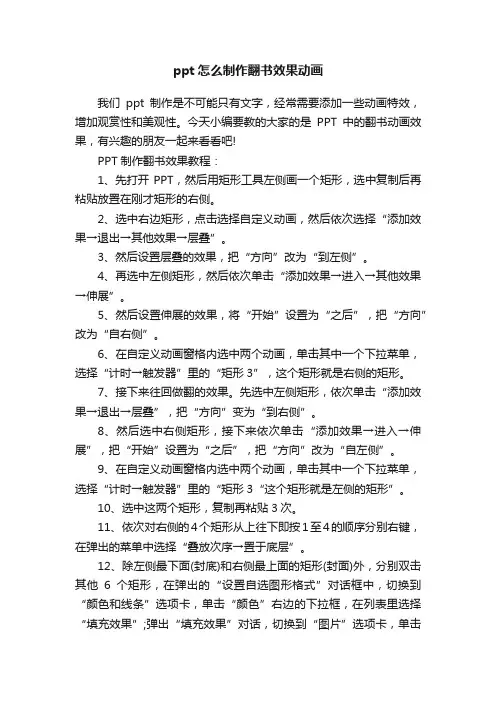
ppt怎么制作翻书效果动画我们ppt制作是不可能只有文字,经常需要添加一些动画特效,增加观赏性和美观性。
今天小编要教的大家的是PPT中的翻书动画效果,有兴趣的朋友一起来看看吧!PPT制作翻书效果教程:1、先打开PPT,然后用矩形工具左侧画一个矩形,选中复制后再粘贴放置在刚才矩形的右侧。
2、选中右边矩形,点击选择自定义动画,然后依次选择“添加效果→退出→其他效果→层叠”。
3、然后设置层叠的效果,把“方向”改为“到左侧”。
4、再选中左侧矩形,然后依次单击“添加效果→进入→其他效果→伸展”。
5、然后设置伸展的效果,将“开始”设置为“之后”,把“方向”改为“自右侧”。
6、在自定义动画窗格内选中两个动画,单击其中一个下拉菜单,选择“计时→触发器”里的“矩形3”,这个矩形就是右侧的矩形。
7、接下来往回做翻的效果。
先选中左侧矩形,依次单击“添加效果→退出→层叠”,把“方向”变为“到右侧”。
8、然后选中右侧矩形,接下来依次单击“添加效果→进入→伸展”,把“开始”设置为“之后”,把“方向”改为“自左侧”。
9、在自定义动画窗格内选中两个动画,单击其中一个下拉菜单,选择“计时→触发器”里的“矩形3“这个矩形就是左侧的矩形”。
10、选中这两个矩形,复制再粘贴3次。
11、依次对右侧的4个矩形从上往下即按1至4的顺序分别右键,在弹出的菜单中选择“叠放次序→置于底层”。
12、除左侧最下面(封底)和右侧最上面的矩形(封面)外,分别双击其他6个矩形,在弹出的“设置自选图形格式”对话框中,切换到“颜色和线条”选项卡,单击“颜色”右边的下拉框,在列表里选择“填充效果”;弹出“填充效果”对话,切换到“图片”选项卡,单击“选择图片”按钮,选择需要的照片插入就可以了。
补充:ppt制作常用快捷键--Ctrl字母组合键【Ctrl+A】选择全部对象或幻灯片【Ctrl+B】添加/删除文本加粗【Ctrl+C】复制【Ctrl+D】生成对象或幻灯片副本【Ctrl+E】段落居中对齐【Ctrl+F】打开“查找”对话框【Ctrl+G】打开“网格参考线”对话框【Ctrl+H】打开“替换”对话框【Ctrl+I】添加/删除文本倾斜【Ctrl+J】段落两端对齐【Ctrl+K】插入超链接【Ctrl+L】段落左对齐【Ctrl+M】或【Enter】插入新幻灯片【Ctrl+N】生成新PPT文件【Ctrl+O】打开PPT文件【Ctrl+P】打开“打印”对话框【Ctrl+Q】关闭程序【Ctrl+R】段落右对齐【Ctrl+S】保存当前文件【Ctrl+T】打开“文字”对话框【Ctrl+U】添加/删除文本下划线【Ctrl+V】粘贴【Ctrl+W】关闭当前文件【Ctrl+X】剪切【Ctrl+Y】重复最后操作【Ctrl+Z】撤销操作相关阅读:制作PPT实用技巧:1、在PPT中加入公司LOGO(1)执行“视图-母版-幻灯片母版”这一命令;(2) 在“幻灯片母版视图”中,单击“插入”菜单下的“图片”,选择“来自文件”,将Logo放在合适的位置上(公司Logo可以进行修改设置);(3)关闭母版视图,返回到普通视图后,我们就能在PPT的每一页上看到公司LOGO了。
在PPT中作出翻书效果
1、点击“自选图形”右边的小三角,选择“基本图形”下的“折角形”图形,在PowerPoint中画出一个书页样的图形,如图所示:
↓
↓
2、按住健盘上的"ctrl”键,点击鼠标左键拉(也就是复制和粘贴)出一个相同的图形,并排摆放于第一个图形的左面,然后点击左下角的“绘图”右边的小三角,选择“旋转或翻转”→“水平翻转”。
如图所示:
↓
↓
3、我们可以在这两张折角形上插入图片,选中右面的图形,双击选择“颜色和线条”→点击颜色下拉→填充效果→图片→选择图片→插入→确定→确定,可以使用同样的方法,在左面的图形也插入自己喜欢的图片。
如图所示:
↓
4、选中右边的图形,点击“幻灯片放映”→“自定义动画”,在弹出的自定义动画面板中的“添加效果”中,选择“退出”→“层叠”效果。
方向选择“到左侧”。
↓
5、选中左面的图形,添加动画。
在添加效果中选择“进入”→“伸展”。
“开始”选择“之后”,“方向”选择“自右侧”。
↓
6、先选中右面的图片。
复制,粘贴一张。
再又击,单击右键选择“叠放次序→置于底层。
如图所示:
7、然后,选中左面的图片。
复制,粘贴一张,就放在顶层。
8、再选中右面的图片。
复制,粘贴一张。
再又击,单击右键选择“叠放次序→置于底层。
9、然后,选中左面的图片。
复制,粘贴一张,又放在顶层。
(如此循环,右边的总是置于底层,左边的总是就放在顶层。
当然所有的折角形都可以依照第3步来选择自己喜欢的图片插入。
)。
制作幻灯片的翻页效果在今天的数字化时代,幻灯片成为一种常见的演示工具,用于在会议、培训或学术演讲中展示内容。
为了吸引观众的注意力并增强演示效果,翻页效果成为制作幻灯片时的一项重要考虑因素。
本文将介绍几种常见的制作幻灯片翻页效果的方法和技巧。
一、基本翻页效果最简单的翻页效果是基本的左右翻页效果。
它模拟了传统纸质书籍的翻页动作,给人一种熟悉的感觉。
制作这种效果非常简单,在幻灯片软件中选择“转场”选项,然后选择“基本翻页”效果即可。
这种效果适用于大多数场合,能够让观众专注于幻灯片的内容。
二、淡入淡出效果淡入淡出效果是一种柔和的翻页效果,能够给人一种渐变的感觉。
在幻灯片软件中,选择“转场”选项,然后选择“淡入淡出”效果即可实现。
这种效果适用于需要突出幻灯片内容变化的场合,让观众的注意力逐渐过渡到新的幻灯片上。
三、立体翻页效果立体翻页效果是一种生动有趣的翻页效果,给人一种逼真的感觉。
在幻灯片软件中,选择“转场”选项,然后选择“立体翻页”效果即可实现。
这种效果适用于需要增加动态效果的场合,能够吸引观众的眼球,提高幻灯片的吸引力。
四、滑动翻页效果滑动翻页效果是一种平滑连续的翻页效果,给人一种流畅的感觉。
在幻灯片软件中,选择“转场”选项,然后选择“滑动”效果即可实现。
这种效果适用于需要实现幻灯片内容的平稳过渡的场合,能够让观众流畅地浏览幻灯片中的内容。
五、切入翻页效果切入翻页效果是一种动态迅速的翻页效果,给人一种强烈的感受。
在幻灯片软件中,选择“转场”选项,然后选择“切入”效果即可实现。
这种效果适用于需要迅速切换幻灯片内容的场合,能够让观众跟随幻灯片的节奏。
六、自定义翻页效果除了上述几种常见的翻页效果,幻灯片软件还提供了自定义翻页效果的选项。
在幻灯片软件中,选择“转场”选项,然后在“自定义”中进行调整,如设置翻页速度、方向、旋转等效果。
这种效果适用于需要个性化定制的场合,能够根据自己的需求来制作特殊的翻页效果。
ppt怎样制作翻页效果篇一:在ppT中制作翻书效果超详细的教程在ppT中作出翻书效果1、点击“自选图形”右边的小三角,选择“基本图形”下的“折角形”图形,在powerpoint中画出一个书页样的图形,如图所示:↓↓2、按住健盘上的"ctrl”键,点击鼠标左键拉(也就是复制和粘贴)出一个相同的图形,并排摆放于第一个图形的左面,然后点击左下角的“绘图”右边的小三角,选择“旋转或翻转”→“水平翻转”。
如图所示:↓↓3、我们可以在这两张折角形上插入图片,选中右面的图形,双击选择“颜色和线条”→点击颜色下拉→填充效果→图片→选择图片→插入→确定→确定,可以使用同样的方法,在左面的图形也插入自己喜欢的图片。
如图所示:↓4、选中右边的图形,点击“幻灯片放映”→“自定义动画”,在弹出的自定义动画面板中的“添加效果”中,选择“退出”→“层叠”效果。
方向选择“到左侧”。
↓5、选中左面的图形,添加动画。
在添加效果中选择“进入”→“伸展”。
“开始”选择“之后”,“方向”选择“自右侧”。
↓6、先选中右面的图片。
复制,粘贴一张。
再又击,单击右键选择“叠放次序→置于底层。
如图所示:7、然后,选中左面的图片。
复制,粘贴一张,就放在顶层。
8、再选中右面的图片。
复制,粘贴一张。
再又击,单击右键选择“叠放次序→置于底层。
9、然后,选中左面的图片。
复制,粘贴一张,又放在顶层。
(如此循环,右边的总是置于底层,左边的总是就放在顶层。
当然所有的折角形都可以依照第3步来选择自己喜欢的图片插入。
)篇二:ppt翻页效果制作ppT翻书效果一、新建一个空白的powerpoint文档。
二、制作两个页面:1、点击“自选图形”右边的小三角,选择“基本图形”下的“折角形”图形,在powerpoint中画出一个书页样的图形,宽度最好小于文档的一半。
2、按住健盘上的"ctrl”键,拉(复制粘贴)出一个相同的图形,并排摆放于第一个图形的左面,然后点击“绘图”右边的小三角,选择“旋转或翻转”——“水平翻转”。
制作幻灯片上的自动翻页效果的方法幻灯片是一种常见的展示工具,通过制作精美的幻灯片可以吸引观众的注意力,提升演讲或者报告的效果。
而在制作幻灯片中,自动翻页效果是一种常用的展示方式,可以实现自动切换页面,提高演示的流畅度和整体观感。
本文将介绍几种制作幻灯片上的自动翻页效果的方法,供读者参考。
一、使用幻灯片软件自带的自动翻页功能大多数幻灯片软件都提供了自动翻页的功能,通过设置幻灯片的时间间隔,可以实现页面自动切换。
以Microsoft PowerPoint为例,具体操作步骤如下:1. 打开PowerPoint软件,并新建一个幻灯片。
2. 在“切换”选项卡中,找到“自动播放”组,点击“幻灯片持续时间”。
3. 在弹出的对话框中,设置页面切换的时间间隔,点击“确定”即可。
4. 在演示模式下,幻灯片将按照设定的时间间隔自动切换。
此外,其他幻灯片软件,如Keynote、Prezi等也提供了类似的自动翻页功能,具体设置方法请参考软件的帮助文档或使用指南。
二、使用动画效果实现自动翻页除了自带的自动翻页功能外,幻灯片软件还提供了丰富的动画效果,通过设置动画效果,可以在演示过程中实现页面的自动切换。
以下是使用Microsoft PowerPoint为例的操作步骤:1. 打开PowerPoint软件,并新建一个幻灯片。
2. 在“动画”选项卡中,选择要设置动画效果的元素或幻灯片。
3. 在“自动播放”组中,选择“按时序”。
4. 在“进入”动画效果中,选择希望的动画效果。
5. 在“时序”选项卡中,设置动画的时间间隔。
6. 在演示模式下,幻灯片将按照设定的动画效果和时间间隔自动切换。
使用动画效果实现自动翻页时,可以灵活设置动画的顺序、时长和特效,以达到更好的展示效果。
三、使用脚本编程实现自动翻页对于一些高级用户或者有一定编程经验的用户,可以利用脚本编程语言,如Visual Basic for Applications (VBA)等,在幻灯片中实现自定义的自动翻页效果。